HyperMesh傻瓜教程电子版本
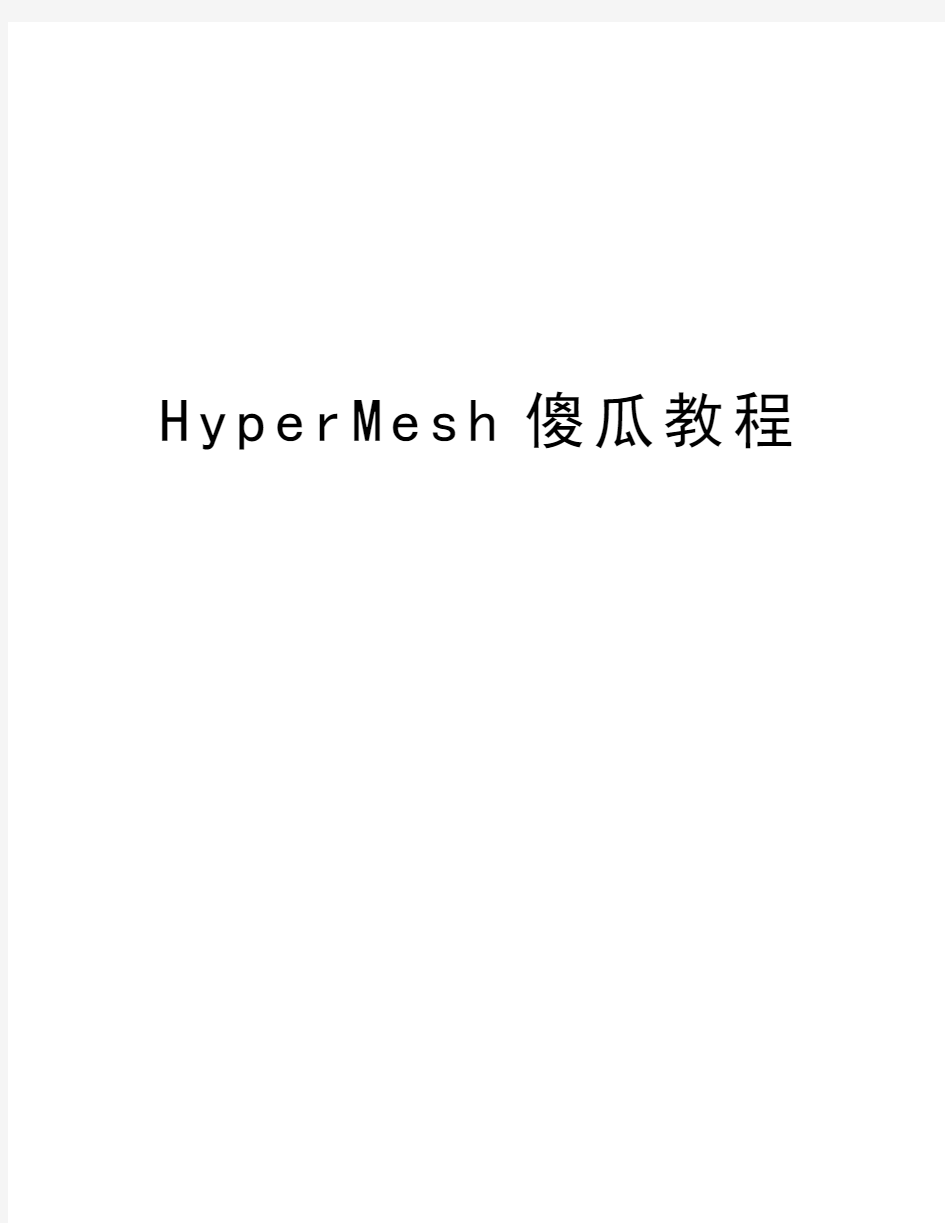
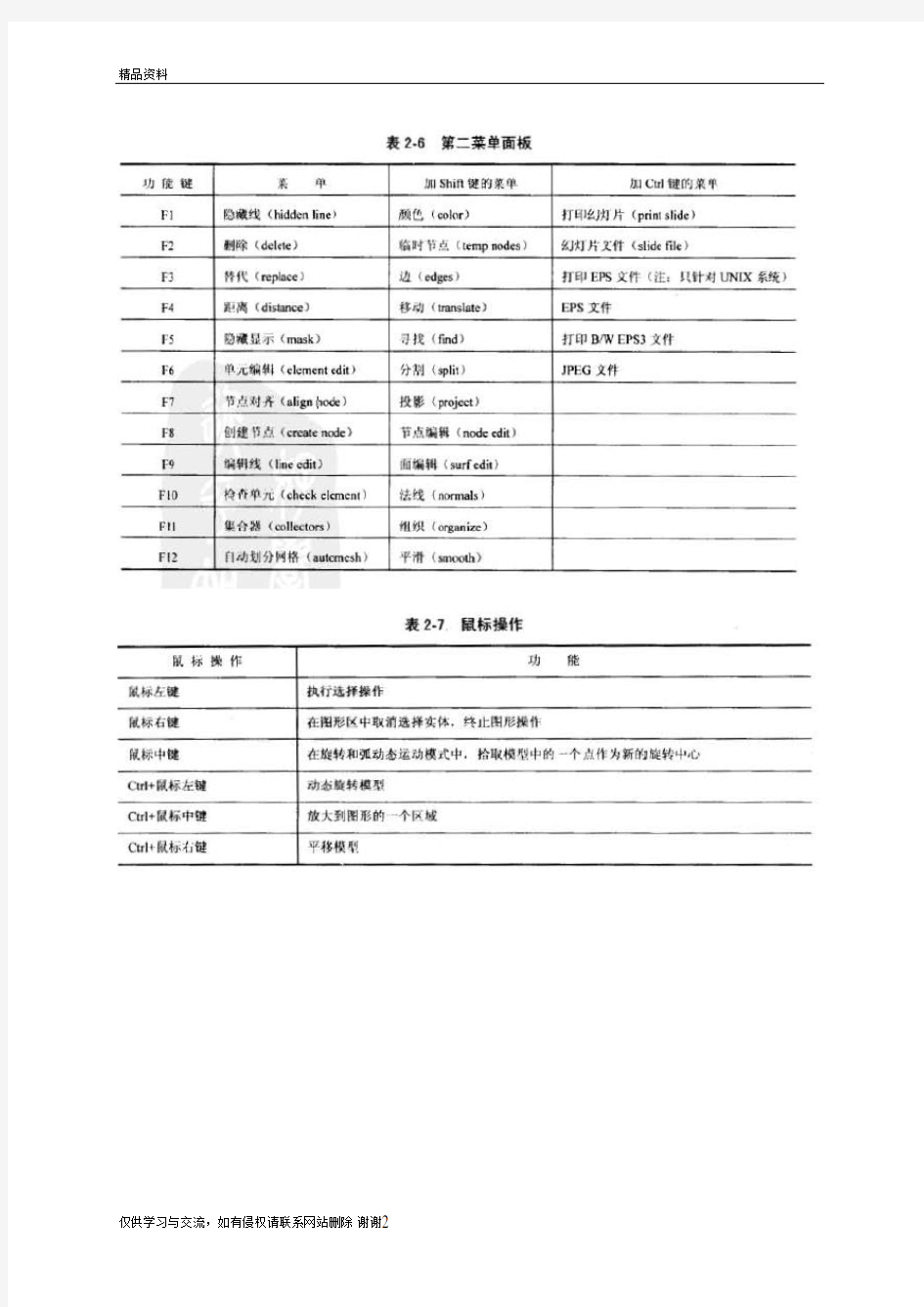
H y p e r M e s h傻瓜教程
强度分析
以A380铝支架分析为例:
1.Start license services
双击,进入界面,再点击Start Server,取得软件应用许可,进入Hyper mesh工作界面;
2.选择模块Nastran
双击,弹出对话框,选择Nastran点击OK。点击斜向下的绿色箭
头,进入界面,将已建好的模型导入HyperMesh;
3.选择模型,去实体
选择要分析的模型,点击图标变灰色,隐藏其它模型。点击F2,框选模型(如未选中,模型为壳层),将实体(solid)去掉,只留下壳层(1111)。
;
4.数模几何清理(auto cleanup 和F11)
,避免两条轮廓线过于接近或夹角太小(小于30度),再进行人工修清理模型曲线,点击F11,进入界面,一般使用下图1、2、5创建点和点之间的线、点垂直于线的线、删除特征线(鼠标左键去掉曲线,右键添加)
去倒角,geom,defeature,surf fillets,find,选中要去掉的倒角面,remove。
5.切法兰面
为了确定零件上与加载点相关联的节点位置,我们在约束(螺栓位置)和加载处切法兰面。
(5.1)找到圆心Geom—circle—find center;常按鼠标左键,在白线上选择三点,点击“find”,出现圆心
(5.2)画圆center&radius 点找到的圆心,输入radius尺寸,点N1,在面上点三个点,点“create"
按住左键选中曲线找到节点, M6的螺栓,法兰半径6.5;M8/8.5,M10/10.5,M12/12.5;
(5.3)Surface edit —trim with lines—with lines;选面、点鼠标中键,选线, 点鼠标中键,选择N1、N2、N3点。
6.生成表面三角形壳单元
在component中建shell,右键make current,使生成的壳单元在该层中,
若生成的网格没有在shell中,可以通过tool-organize-elems-retrieve来转移
点击F12—surface/trias(选择三角形单元)选中—mesh,接下来再修理网格(左键增加节点,右键去掉节点),例如,倒角、加强筋位置至少两层单元,应力集中、加载处细分网格;
7.检查壳单元,并局部优化。
(7.1) 检查网格质量,点击F10/2-d,在界面内点击 min. angle tria.、max. angle tria. 和
connectivity;检查三角形网格的角度和连接性;
(7.2) 对有问题的网格,save faied ,新建fail-mesh,并tool-organize-elems-retrieve-
move,便于查看。
F2删除有问题网格,F3移节点(合并两个节点),F6补网格,F12重新局部划分网格,
(7.3) 检查共节点、自由边,点shift+F3 或者tool/edges。调节tolerance的值并使用preview观察
共节点,如果没有共节点,点equivalence 自动共节点。
8.生成四面体单元,检查网格质量并局部优化。
在component中建solid,右键make current,使生成的四面体单元在该层。点击3D/tetramesh,生成四面体单元,并点击F10/3-d检查网格。
9.删除表面三角形壳单元,并生成蒙皮。
删除shell。Tool/face—find face,生成蒙皮。利用organize将生成的蒙皮转移至skin,蒙皮的厚度为0.001mm (thickness=0.001,此处不用设置).
10.画螺栓,加约束
在component中建bolt,右键make current
(1)2D/spline,生成局部网格;
(2)2D/ ruled,
这样不用一个一个点
(3)2D/ drag,
螺栓头高7mm/3层,螺栓柱3mm/层,可F4测距离(N1、N2和N3定义面的向量,方向符合右手法则)
(4)新建SPC加约束,约束法兰面即可,Analysis/constraints—nodes (约束三个自由度
dof1,dof2,dof3(不一定只约束着三个自由度))
点nodes选surf
选surf的方法:
tool-mask-elem-geom-surf-选择法兰面-mask-reverse,此时,只显示法兰面,在component点bolt,
显示bolt和法兰面,调整坐标轴,shift+左键选择。
画圆圈单元,先画外层单元,通过3D-elem offset处理可以得到
11.Rbe2相关联,并加载(rbe2表示刚性连接,rbe3表示柔性连接,若是橡
胶选rbe3)
(1)确定加载点,Geom/nodes—type in (x, y, z);
(2)1D/ rigids(rbe3)—node,选中加载点,在选中数模上要关联的点(法兰面)(点击nodes,然后选geom);
(3)加载荷,Analysis/forces,在loadcollector中建层FX+,输入(x, y, z),(输入的是哪一些数据)
其它加载FX-、FY+、FY-、FZ+、FZ-相同;
12.创建加载步loadstep
(1)Analysis/loadstep –Name: FX+; type: linear static
(2)点SPC 选中SPC, load 选中FX+; creat –edit –选中Output/Displacement/stress
其它方向FX-、FY+、FY-、FZ+、FZ-相同;
13.附材料,加属性
(1)Material
Creat:mat name=材料名,Card image 点击MAT1—creat/edit,
?材料Al
材料牌号A380:
杨氏模量( E )7.25e+04MPa,
泊松比( NU )0.33,
质量密度(RHO)2.7e-09吨/mm3,即2700kg/m3。
?材料steel:
杨氏模量( E )2.1e+05MPa,
泊松比( NU )0.30,
质量密度(RHO)7.8e-09吨/mm3,即7.800kg/m3。
(2)Property.
Skin的厚度为0.001
(3)Components-Update
14.在Card附值,或者在Analysis/control card
(1)SOL—点击默认(default)
(2)PARAM—选择 Autospc(SPC为单点约束减缩,消去刚体运动自由度)、Coupmass、K6ROT(旋转刚度)、MAXRATIO(1.0e+8)、POST(后处理,要使用hypermesh进行后处理,-1)
(3)GLOBAL_CASE_CONTROL—选择output/Displacement/stress.
15.为计算精确,实体单元(solid)和蒙皮(skin)转二阶
3D/order change—element/collector
16.导出.bdf文件,导入MSC.Nastran计算
导出前注意检查:1、shift+F3检查共节点。2、F10,检查连接。检查螺栓中是否有壳单元。3、是否转二阶。4、各组件材料属性。
,,,最后生成.op2文件;
如有问题产生,需查看F06文件。
17.通过Hyperview查看结果
(1)在Hyperview 中导入.op2文件;
(2)在countour设置参数;
(3)屏蔽掉约束处的应力集中区域(通常是隐藏约束周边一层的单元)
在Mask--选中单元--Mask Selected,再Contour/Components—displayed;
(4)在Hyperview中查看模型的动画结果后,将Animation Controls中的Current angle调至0,才能查看加载完毕的结果,从图中看出,此方向的最大应力为131.3MPa;
(5)各加载方向截图。
(6)螺栓支反力读取
有可能选不中点,选中的话,vecter(SPC Force)会出现相应数值
模态分析
1.模态分析的前处理跟应力分析一样;关联用rbe2连接,只是模态计算时数模的蒙皮删掉;
力等都删掉,
2.Material和property都一样;
3.load collectors:
新建mode –card image ,点击选择EIGRL—creat/mode edit 右键Card edit, ND表示阶次;
4.load steps
截图
Analysis /loadsteps –name=Normalfreq;
type =normal modes;
选择SPC METHOD
Creat –edit –Output/Displacement/ ESE;
5.附集中质量;附到加载点上
1D—masses(单位:吨)例360g (3.6e-04吨);
6.在Card附值,或者在Analysis/control card
(1)SOL—normal modes;
(2)PARAM—选择K6ROT、MAXRATIO(1.0e+8)、POST;
(3)GLOBAL_CASE_CONTROL—选择output/Displacement/ESE;
7.从Hypermesh中导出.bdf文件,导入MSC.Nastran计算(输入命令scr=yes),生成.OP2文件;
(导出的时候不要把蒙皮导出)
8.通过Hyperview查看(无须设定阀值)
在deformed中设定参数值
9.截图一般在运行的1/4处截图
10.归档时,如果没有项目名称(没有的值),直接填无。负荷填1
利用百度搜索漏洞入侵大量网站(菜鸟入侵网站教程)
作为初学入侵的我们,往往对网上的教程看了又看,试了又试,但是最后都是无功而反! 从而打击了我们学习黑客的热情!其实学什么不都要有毅力!如果你因为上面那样而放弃黑客的话,那我们真的不适合学习这项技术! 我们从学习入侵简单的个人计算机,然后觉得应该学习点更上层的东西,然后就要学习入侵人家的网站!这个概念好笼统啊!网站该怎么入侵啊!还是乱枪打乱鸟吗?其实开始我们入侵网站就应该这样!虽然这样比较浪费时间,但是为了以后更好的学习我们不得我这样做! 下面我就自己写了这个简单入侵流程!确实很简单!估计我们论坛的人都可以做!但是我理解我们做才鸟的心情!所以我自己写个详细的文章给大家看!要是有看不明白的可以回帖问! 写作思想:本着按图索骥! 需要的工具:啊D注入工具! ( https://www.360docs.net/doc/64872467.html,/download/Soft/Soft_6772.htm ) 2.百度高级搜索 步骤: 1.打开百度高级https://www.360docs.net/doc/64872467.html,/gaoji/advanced.html设置如图 图中的inurl:(asp=数字) 这个语句使用来批量搜索注入点的语句!后面的数字可以是随意的.图中我选了 3468,你们可以选别的!下面一定要选显示100条! 2.设置完后点【百度一下】出现如图
然后把地址栏的地址复制一下! 3.把你下载好的啊D解压出来,然后点第一个【扫描注入点】然后把地址复制到啊D的地址栏里!点地址栏右侧的第一个小按钮,然后开始等待!如图 看扫描出来了28个注入点 4.我们随便选一个那个什么chinafood ,这个网址引人注意,呵呵~~~ 用右键放在
CE傻瓜教程全九课
CE傻瓜教程一:基本操作 先简单介绍下什么叫CE,CE的全称是Cheat Engine,最新的版本是(作者是 Dark Byte)CE是目前最优秀的游戏修改器,不是之一,这个工具绝对值得你去学习(只要花一点时间就够了)。 忘记金山游侠,GM8,FPE之类的修改工具的吧,CE会让你爱不释手。 一、先下载CE ,这个汉化版相当不错哦(不需要安装),推荐各位下载使用。 二、打开CE目录下的2个文件: 三、附加进程(图示): CE傻瓜教程二:精确数值扫描
接着第一关的操作 按下一步进入教程第二关,需要扫描的精确数值是100 现在开始搜索精确数值 100 数值中输入100点击首次扫描按钮 一般游戏就是4字节,这里不需要改动,默认就好。 这次扫描我们得到 59 个结果,里面肯定有我们要找的那个血值,不过好像太多了。
关键一步:回到 Tutorial 点击打我按钮,此时血值已有变化了: 我们再输入 96 点击再次扫描按钮结果只剩1个(这就是我们要找的),我们双击此地址将其添加到地址栏: 只有1个结果了,这个就是我们要找的内存地址,双击将其加入到地址栏
图示操作: 把 95 改成 1000 点击确定按钮
此时教程的下一步按钮变成可用 闯关成功。 操作虽然简单,但是大家需要明白这其实是一个筛选的过程,这样操作就能把地址找出来。本关的小技巧: 1、双击下图对应位置可快速更改数值。 2、双击地址可快速将其加入到地址栏 CE傻瓜教程三:未知初始数值 第3关的密码是 419482
这一关很重要,因为某些游戏中血显示的不是数字而是血条,这样的话教程2中的方法就失效了。 本关就你要教会你如何修改这些讨厌的未知数 此时点击新扫描然后选择未知初始数值 点击首次扫描然后出现了肯定是N多的结果,因为太多了,CE没有显示出来。 老办法,回到 Tutorial ,点击打我 ,CE会告诉你血量减了多少,比如-1
黑客入门新手特训 中
7 ! ! Step2? q ?r? ē? q r ? d q r?q r?q ?? r??ēω q ?? rd ? ?? q? r?q r d Step3??q ?? r? ē ?q r ē q ? C O M r ē ? q ?r? ē ? ? d ? ? DCOM ? ?135 ? 2. ?137 138 ? Windows 137 ?? ? ? ?IIS Samba Lotus Notes ?? ?? ? I P ? 137 ? ? 137 ? ǜ ? Windows ?NetBIOS over TCP/IP?NBT?? 137 ? ? ? ??? ? ?? ? IIS ? ? ? ? ? 138 NetBIOS ? ?? ? ?? 137 ? ? ?? 138 ? NetBIOS ? ? NetBIOS ? ? ? ? ? ? ?? ? ? ? ? NetBIOS ? ? 138 137 ? ? ? ? 137 138 ? ? ?NetBIOS ? ? ?? 6-3? 137/138 ? ? ? TCP/IP ? NetBIOS ? ? ǖ Tufq2! ? ? Tufq!3! ?? ! ?
7 ! ! Tufq!4! ?!OfuCJPT 3. ?139 445 139 445 137 138 I P ? ? 139 445 SMB? ? ? DNS ? ? ? IP ? ?Windows2000 ?? Windows NetBIOS ? WINS NetBIOS ? IP ? Windows ?? CIFS DNS ? CIFS SMB ? ?SMB NetBIOS WINS ? CIFS DNS? ? Windows ? ? ?139 445 ? ?? 6-4? ?139/445 Tufq!2! ?? ? ?
HYPERMESH入门指南3
仿真在线提供 https://www.360docs.net/doc/64872467.html, 作者 yidixunmeng 简明目录 第一章INTRUCTION 第二章永久菜单 第三章macro菜单 第四章Geom面板 第五章2D/3D面板 第六章tools面板 第七章一些画网格的例子 第四章 Geom面板 这一章主要讲解Geom面板,这个面板主要是构造几何,几何清理是画网格的第一个重要的步骤,它主要是为画2D网格打基础。几何模型清理的优劣关系2D乃至3D网格质量,清理的好,质量就可能会很好,反之亦然。如果你画四面体单元的话,几何清理更是至关重要。他要求没有自由边,2D三角形单元没有T形连接,网格的质量不能太差。至于满足这几条要求才能画好四面体单元。 在hm中几何体以点,线,面来显示,没有体的概念,操作都是以这三个几何要素为目标,这和ansys有所区别。在hm里面一般都是先画好2D网格,在生成3D网格的,也就是说,3D网格以2D网格为基础,2D网格的质量在某种程度上决定3D网格的质量。面的质量的优劣也是决定条件之一。 1.clean up面板 在这个面板下游edges,surfaces, fixed points等三个子面板,在每个子面板的下一层还有自己的面板。这面板的功能在day1 day2里面介绍的已经很详尽了。在这里我主要说一些自己的经验。将一个模型(一般是iges文件,)调到hm里的话,再这个模型中会有有很多的自由边(红线),如果他是真的自由边的话,就是模型的边界线,那你就不用管它,我们考虑的是在模型的内部有没有自由边。一般来说在模型的内部是不允许有自由边的,但是有好多的自由边用toggle这个功能也不能使他变成绿线,这个时候你就要看看是不是有两条线在一起,或者调大cleanup tol,如果还不行,这个时候就要考虑补面了。我自己补一个面,这样就可以了。至于重合边(黄线),如果斯T
初级黑客技巧
掌握这些电脑知识,你可以玩的很无耻一.找回误删并清除了回收站的文档 步骤: 1、单击“开始——运行,然后输入regedit (打开注册表) 2、依次展开:HEKEY——LOCAL——MACHIME/SOFTWARE/microsoft/WINDOWS/ CURRENTVERSION/EXPLORER/DESKTOP/NAMESPACE 在左边空白外点击“新建”,选择:“主键”,把它命名为“645FFO40——5081——101B——9F08——00AA002F954E” 再把右边的“默认”的主键的键值设为“回收站”,然后退出注册表。就OK啦。 3、要重启你的计算机。 只要你机器没有运行过磁盘整理。系统完好.任何时候的文件都可以找回来。 稽查局就是用这种方法在公司电脑里查到了销售清单,才发现我们偷税的) 二.最简单的隐藏文件夹方法(别人绝对找不到) 隐藏的方法如下: eg:现需隐藏e盘bak目录下的tools文件夹e:\bak\tools 运行:cmd 键入:attrib s a h r e:\bak\tools 然后,你再进去看e盘bak目录下,是否还有tools这个文件夹! 这样就做到了真正的隐藏,不管你是否显示隐藏文件,此文件夹都看不见 自己需要访问的时候怎么办? 打开我的电脑---键入e:\bak\tools就可以直接进入,条件是,你必须要记得自己的隐藏文件夹名(切记) 现在需要取消该隐藏文件夹,命令如下:
运行:cmd 键入:attrib -a -s -h -r e:\bak\tools 进入e盘bak目录下,会发现tools文件夹显示出来了 如果你想要真正隐藏文件夹,还是按上面说的比较保险。 (至于放什么,放在哪就是你的问题了,千万别说我把你教坏哦) PS:“隐藏文件”方法有点实用,采用此方法隐藏后,只要在“我的电脑”-工具-文件夹选项-查看-“隐藏受保护的操作系统文件”前的√除掉-确定,隐藏的文件将被显示出来。 真正防止别人阅览的好方法是借助软件设密码加密。(在此向指点本菜鸟的同志致敬!~) 三.防止别人趁你不在的时候开你的电脑 @ color 4f @echo off echo 删除计算机的C盘的所有文件...... ping -n 2 >nul echo 已删除完毕 echo. echo 删除计算机的D盘的所有文件...... ping -n 2 >nul echo 已删除完毕 echo. echo. echo 删除计算机的E盘的所有文件...... ping -n 2 >nul echo 已删除完毕
如何快速学习黑客技术【新手必看】
第一种脚本注入 1,脚本script是使用一种特定的描述性语言,依据一定的格式编写的可执行文件,又称作宏或批处理文件。如今的脚本语言相当多了,一般的脚本语言的执行只同具体的解释执行器有关,所以只要系统上有相应语言的解释程序就可以做到跨平台。比如常见的后缀名为.cfg格式的文件。 2,动态程序一般有两种实现方式,一是二进制方式,一是脚本方式。脚本是批处理文件的延伸,是一种纯文本保存的程序,一般来说的计算机脚本程序是确定的一系列控制计算机进行运算操作动作的组合,在其中可以实现一定的逻辑分支等,可以说打麻将赌博是为了搞服业,写小说、剧本等也可以理解为写脚本。 第二种漏洞攻防 漏洞是在硬件、软件、协议的具体实现或系统安全策略上存在的缺陷,从而可以使攻击者能够在未授权的情况下访问或破坏系统。当然了,这种说法比较笼统。比如说常见的远程端口、数据库空口令、影子空密码、黑社会和远程控制任我行的默认端口和密码。计算机安全分级标准在“橘皮书”中都有所定义。入侵者只要找到复杂的计算机网络中的一个缝,就能轻而易举地闯入系统。所以,了解这些缝都有可能在哪里,对于修补它们至关重要。通常,裂缝主要表现在软件编写存在bug、系统配置不当、口令失窃、明文通讯信息被监听以及初始设计存在缺陷等方面。正所谓打狗要用打狗棒,降魔要使降魔杖。物品在当你买下的那一刻开始就已经贬值,系统在发行的那一刻起也就意味着搅入了漏洞攻防战之中。 第三种加密解密 这个说起来就有些大了;一个算法、一个程序的保护、你把自己家里门锁了、穿上衣服拉上拉链、破解一个软件、免杀了一个程序等等这都可以理解为加密解密。要学好加密解密,最好能了解一门语言,这样的话学起来事半功倍,不然遇到汇编语言、c或者其他语言你会很头疼的。说了这么多那么到底怎么学习呢? 1,软件是为硬件服务的,你没有一台电脑也总该有一本书吧,没电脑没书你总该有学习知识的渴望性吧。 2,要有一个学习的环境,加一些技术交流群,多与其他的人交流。最好能遇到几个交心的朋友,当然了可遇而不可求。有了交流一方面能巩固自己的知识,同时也能听到为了一种结果而采取的不同路径方法。在最短的时间内达到最完美的效果这就叫技术,这就叫牛逼。 3,找一个老鸟带带自己。大牛一般手上都有些自己的绝活呢,如果看你根骨奇佳,浑身璞玉说不定帮你打通任督二脉传授他或者她的毕生所学。秘籍自珍古代现代都有。师傅教给你了东西可别欺师灭祖背叛师门啊。 4,一定要有自己的思维定性。网上的教程一大堆,归根到底换汤不换药不相信问下永波,03的教程现在还有人在做。来来回回的就那么些教程,做来做去有什么意思。看了教程后试验下,举一反三想一想有没有别的方法可以可以实现最终的结果。要敢于尝试,要是一味的按步照班到后来只能是:一直在模仿,但从未被超越。就跟创业赚钱一样,先知先觉的人发现好项目赚钱了,后知后觉的人看到前面赚钱了跟了上去也赚钱了,剩下的一些不知不觉的人就赔钱了。先知先觉、后知后觉、不知不觉是三种截然不同的思维定性方式。 5,懂些英语知识。现在的编程都趋于可视化环境例如delphi,面向对象而且可视化编程。有英语知识的人对处理一些问题上也能够达到可视化操作,简单、方便。一大串英文字母都不知道说了什么你怎么往下操作呢,所以说基础知识一定要扎实,根基牢固楼才能建的高。 6,术业有专攻,小学期间德智体美劳全面发展等到高中开始分科,大学面临专业选择。经过全面发展后知道自己想要做什么,到后来后分科后才能知道怎么做。一个人在马路中间看
(完整版)cadence PCB 画图(傻瓜教程快速入门)
cadence 画 PCB 板傻瓜教程(转帖) 复制于某网站,谢谢。拿出来分享吧,希望对初学者能有帮助,可以很快了解 Cadence 的使用,谢谢共享者。 一.原理图 1.建立工程 与其他绘图软件一样,OrCAD 以Project 来管理各种设计文件。点击开始菜单,然后依次是所有程序—打开 cadence 软件—》一般选用 Design Entry CIS,点 击Ok 进入Capture CIS。接下来是 File--New--Project,在弹出的对话框中填入工程名、路径等等,点击 Ok 进入设计界面。 2.绘制原理图 新建工程后打开的是默认的原理图文件 SCHEMATIC1 PAGE1,右侧有工具栏,用 于放置元件、画线和添加网络等等,用法和 Protel 类似。点击上侧工具栏的Project manager(文件夹树图标)或者是在操作界面的右边都能看到进入工程管 理界面,在这里可以修改原理图文件名、设置原理图纸张大小和添加原理图库 等等。 1)修改原理图纸张大小: 双击 SCHEMATIC1 文件夹,右键点击 PAGE1,选择 Schematic1 Page Properties,在 Page Size 中可以选择单位、大小等; 2) 添加原理图库: File--New--Library,可以看到在 Library 文件夹中多了一个 library1.olb 的原理图库文件,右键单击该文件,选择 Save,改名存盘;(注意:在自己话原 理图库或者封装库的时候,在添加引脚的时候,最好是画之前设定好栅格等参数,要不然很可能出现你画的封装,很可能在原理图里面布线的时候通不过, 没法对齐,连不上线!) 3)添加新元件: 常用的元件用自带的(比如说电阻、电容的),很多时候都要自己做元件,或 者用别人做好的元件。右键单击刚才新建的 olb 库文件,选 New Part,或是New Part From Spreadsheet,后者以表格的方式建立新元件,对于画管脚特多的芯片元件非常合适,可以直接从芯片 Datasheet 中的引脚描述表格中直接拷贝、粘贴即可(pdf 格式的 Datasheet 按住Alt 键可以按列选择),可以批量添加管脚,方便快捷。 4)生成网络表(Net List): 在画板 PCB 的时候需要导入网络表,在这之前原理图应该差不多完工了,剩下 的工作就是查缺补漏。可以为元件自动编号,在工程管理界面下选中.dsn 文件,然后选 To ol s--A n n o t a te,在弹出的对话框中选定一些编号规则,根据需求进行修改 或用默认设置即可。进行 DRC 检测也是在生成网络表之前的一项重
Hypermesh使用技巧总结.pdf
Hypermesh使用技巧总结 1、hypermesh划分的网格其中一部分单元的节点连接顺序是顺时针的,导致计算不能进行, 请问大侠如何在hypermesh中改变节点连接的顺序呢?谢谢! if is shell element, reverse the element normal! if 1-D element, you will need to recreat it 2、面上网格分不同的comp划分,但划分后所有网格并不是连续的,只有同一个comp的网 格连续,和临近的comp相邻的网格不连续,就是存在重叠的单元边和结点,如何合并为连 续的单元 (1)Tool ->edges 下找出并合并面单元的自由边和找出并删除重节点 (2)Tool ->faces 下找出并合并体单元的自由面和找出并删除重节点 3、hypermesh中如何将网格节点移动到指定的线或者面上。 project. 4、偶很想知道OI mesh定义是什么,和普通的mesh有什么区别 普通mesh的网格经过clean up 或QI 调整后就跟QI mesh划分的网格效果差不多,QI的具 体参数可以自行设定。QI主要目的是为了节省时间,QI就是Quality Index——质量导引 HM最强调的就是网格质量的概念,有限元计算的精度取决于网格质量,再好的求解器如果 网格质量不好,计算的精度也不会好。 5、hypermesh中,我想提取一个面的线,映射到另外的面上,然后用那个线来分面,该怎么做呢?如果是几何面,但是没有你需要的边界线的话,你可以在几何面上已有的边界线上create nodes,然后利用这些nodes --〉lines /create,建立你需要的线,再project;或者最简单的办法,选择surf edit/line from surf edge 如果是网格面,你可以geom/fea->surface,再project,或者直接project nodes,利用nodes可以直接划分面 6、我的模型画出六面体单元了,但是是8节点的,想变成20节点的,怎么变?我用的是solidmap 功能生成六面体单元的? 1D or 2D or 3D下面的order change 7、直接在已分网的体表面上,create elements through nodes,这个要在哪个菜单实现?我找不着edit/element中不是有个create吗?那就是通过node建单元 8、对灰线构成的区域划分2D网格,网格后发现灰线变成了红线,是怎么回事呢?对计算结果有影响么? 灰色的是lines,至于为什么画完网格后会变成红色,是因为生成了surface,surface的自由边会由红色来表示。请注意为什么会生成surface,是因为你选择了mesh/keep surface这个选项 9、有两个闭合的园,一上一下,如何在两个园间创建曲面?使形成圆柱面? ruled 或选择line方式。记住选择surface only。 10、下面的图为只划分了一半的网格,另外一半与之对称。我想copy 过去,但只发现有reflect 命令。求助! 在hm中用3D->organize->cpoy然后再reflect 或选择单元,先duplicate,但记住只能点duplicate一次。然后reflect。 如果对称过去的单元与原先的单元是连在一体的,别忘了在check edges中将节点equilance。11、我在用hypermesh划分二个物体,在接触面的地方,上下面的节点号码都一样,如何做才能使第一个物体和第二个物体的接触部份的节点号码不一样呢。多谢了。 采用2D=>detach可以将单元或节点分开 继续问:好像只能分单元啊,没看到有节点选择啊。我试用了你介绍的办法,好像没用啊。很急请多指教
Hypermesh与Nastran模态分析详细教程
Hypermesh & Nastran 模态分析教程 摘要: 本文将采用一个简单外伸梁的例子来讲述Hypemesh 与Nastran 联合仿真进行模态分析的全过程。 教程内容: 1.打开”Hypermesh 14.0”进入操作界面,在弹出的对话框上勾选 ‘nastran’模块,点‘ok’,如图1.1 所示。 图1.1-hypermesh 主界面 2.梁结构网格模型的创建 在主界面左侧模型树空白处右击选择‘Creat’ –‘Component’,重命名为‘BEAM’,然后创建尺寸为100*10*5mm3的梁结构网格模型。(一开始选择了Nastran后,单位制默认为N, ton, MPa, mm.)。本例子网格尺寸大小为2.5*2.5*2.5mm3,如图2.1 所示:
图2.1-梁结构网格模型 3.定义网格模型材料属性 ●在主界面左侧模型树空白处右击选择‘Creat’–‘Material’,如图3.1 所示: 图3.1-材料创建 ●在模型树内Material下将出现新建的材料‘Material 1’,将其重命名 为’BEAM’。点击‘BEAM’,将会出现材料参数设置对话框。本例子采用铁作为梁结构材料,对于模态分析,我们只需要设定材料弹性模量,泊松比,
密度即可。故在参数设置对话框内填入一下数据: 完整的材料参数设置如图3.2所示: 图3.2-Material材料参数设置 同理,按同样方式在主界面左侧模型树空白处右击选择‘Creat’ –‘Pro perty’,模型树上Property下将出现新建的‘Property1’,同样将其重命名为‘BEAM’,点击Property下的‘BEAM’出现如图所示属性参数设置对话框。由于本例子使用的单元为三维体单元,因此点击对话框的‘card image’选择‘PSOLID’,点击对话框内的Material选项,选择上一步我们设置好的材料‘BEAM’,完整的设置如图3.3所示:
黑客编程语言!(黑客基础)
从理论上说,任何一门语言都可以在任何一个系统上编程,只要找到该系统提供的“接口”和对系统内部机制有深 入的了解就可以了,至少我是这么认为的。正如c语言可以在windows下编程,也同样可以在Linux上大放异彩一样。 编程是一项很繁杂的工作,除了应用编程工具之外,了解系统本身内部工作机理非常重要,这是你写出稳定兼容的 程序所必不可少的前提条件。你要在哪一种系统上编程就要对该系统的机制进行研究,至少你应该知道一个程序在那个 系统上是如何运行的。 一、了解Windows 内部机制 Windows 是一个“基于事件的,消息驱动的”操作系统。 在Windows下执行一个程序,只要用户进行了影响窗口的动作(如改变窗口大小或移动、单击鼠标等)该动作就会 触发一个相应的“事件”。系统每次检测到一个事件时,就会给程序发送一个“消息”,从而使程序可以处理该事件。 每个Windows 应用程序都是基于事件和消息的,而且包含一个主事件循环,它不停地、反复地检测是否有用户事件发 生。每次检测到一个用户事件,程序就对该事件做出响应,处理完再等待下一个事件的发生。 Windows 下的应用程序不断地重复这一过程,直至用户终止程序,用代码来描述实际上也就是一个消息处理过程 的while循环语句。 下面便简单介绍一下与Windows 系统密切相关的几个基本概念: ⒈窗口:这是我要说的第一个概念。似乎是地球人都知道的事儿了,窗口是Windows 本身以及Windows 环境下的 应用程序的基本界面单位,但是很多人都误以为只有具有标题栏、状态栏、最大化、最小化按钮这样标准的方框才叫 窗口。其实窗口的概念很广,例如按钮和对话框等也是窗口哦,只不过是一种特殊的窗口罢
傻瓜式开展培训规划工作完整版
傻瓜式开展培训规划工 作 HEN system office room 【HEN16H-HENS2AHENS8Q8-HENH1688】
傻瓜式开展年度培训规划工作 又到了一年一度的开展年度培训规划工作的时刻了。人力资源部作为公司的培训管理组织者,又需要耗费脑汁去琢磨怎么做好这项工作。这里面,有培训体系完善的企业,也有没有任何培训体系根基的企业;有十分专业的HR,也有菜鸟级的新手;有富的流油的预算支持的培训费用,也有捉襟见肘无米下锅的培训费用…… 不同条件可以采用不同的培训规划方案,但是笔者根据多年的培训规划经验简单的分享一种傻瓜式的开展年度培训规划工作的方法步骤,有兴趣的朋友可以借鉴来做。 首先弄清楚几个基本的定义与要求: 1、年度培训规划必须依据公司拨付给你的年度培训预算来进行组织开展,在预 算范围内合理开展各项培训;同时也可以在年度培训规划中简单分析明年培 训费用使用的情况、结构比例,比如:新员工培训费用占了多少、营销人员 的培训费用占了多少,管理者的培训费用占了多少等; 2、年度培训规划的开展必须有两个必不可少的步骤:首先开展年度培训需求分 析,形成年度培训需求分析报告;然后据此制定年度培训计划; 3、年度培训计划最后必须形成表格,表格栏目的要素必须包括:部门名称、课 程名称、课程主要内容、对应的课程课时、对应课程讲师姓名、对应课程费 用、培训课程开展拟安排的时间、参训人数; 4、年度培训计划的课程时间原则上不建议确定具体的日期,因为在今年年底确 定明年课程的具体时间毫无意义,中间不可控因素太多,但必须确定到每月 的上中下旬,同时注意错开节假日、公司固定的会议和活动时间; 5、年度培训计划必须填写每门课程的参训人数,这个数据是预测、分析公司、 各部门的人均课时数的关键,一个学习型组织,它一年的人均课时不能低于 40小时,低于40个小时说明培训力度太小,大家没有机会学习,高于300 个小时说面培训力度太大,会影响工作。
AE完整教程 ae教程入门 AE新手教程
AE完整教程,ae教程入门,AE新手教程Adobe After Effects简称“AE”是Adobe公司推出的一款图形视频处理软件,适用于从事设计和视频特技的机构,包括电视台、动画制作公司、个人后期制作工作室以及多媒体工作室。属于层类型后期软件。 Adobe After Effects软件可以帮助您高效且精确地创建无数种引人注目的动态图形和震撼人心的视觉效果。利用与其他Adobe软件无与伦比的紧密集成和高度灵活的2D和3D 合成,以及数百种预设的效果和动画,为您的电影、视频、DVD和Macromedia Flash作品增添令人耳目一新的效果。 Adobe官方最新版本为:Adobe After Effects CC2017。 万彩动画大师(官网:https://www.360docs.net/doc/64872467.html,)大概会分以下几个篇章来写,大家可以根据实际掌握情况而跳过,觉得看文章无趣的可以先看完AK大神的初心者教程。 一、安装篇 二、基础篇 三、插件篇 四、渲染输出篇 五、表达式篇 一、安装篇
1、版本选择 现在AE的版本很多,最新的是AE CC,版本越新功能越多,但是最新的不一定是最好的,适合自己的才是最好的。AE是内存杀手,内存越大越好,但由于系统限制,32位系统最大支持3G内存,因此从CS5开始,AE就只支持64位系统,对于64位还没普及的现代,CS4是32位系统更好的选择,但是AE只支持向下兼容不支持向上兼容,旧版本的AE不能打开新版本的工程文件,而且有些插件只支持64位,所以电脑配置允许的话最好还是选择CS5、CS6甚至CC。 2、下载与安装 大家根据自己的实际情况而选择合适的版本下载并按说明来安装和破解(汉化)。 AE CS4:https://www.360docs.net/doc/64872467.html,/p/1901794458 AE CS5.5:https://www.360docs.net/doc/64872467.html,/p/2353194865 AE CS6:https://www.360docs.net/doc/64872467.html,/p/2273811393
HyperMesh六面体网格划分教程
Arm001教程 第一步:打开文件asm001.hm 第二步:对几何实体进行切割分块操作。 1 进入Geom>Solid edit 面板,选择trim with plane/surf子面板 2 激活with plane下的solids黄色按钮,选择图形区中整个实体。
3 激活下面的绿色N1按钮,并如图依次选择N1、N2、N3、B这四个点 4 点击trim,将实体切割成为上下对称的两个体。
5 激活with plane下的solids黄色按钮,选择切割好的上半部分实体。 6 激活线面的N1绿色按钮,如图依次选择N1、N2、N3这三个点。 7 点击trim,将这上半部分实体切割成左右对称的两个实体。 第三步:删除多余实体和临时节点 1 点击F2快接键,进入Delete面板。
2 激活黄色的solids按钮,并勾选delete bounding surfs。在图形区中选择下半部分实体和上边的左半部分实体。 3 点击delete entity,删除掉多余的实体。 4 进入Geom>temp node面板,点击绿色的clear all按钮,删除掉多余的临时节点。 第四步:继续对要划分网格的实体进行切割操作
1 进入Solid edit 面板,选择trim with plane/surf子面板 2 激活with plane下的solids黄色按钮,选择图形区中整个实体。 3 激活下面的N1绿色按钮,并如图依次选择N1、N2、N3这三个点 4 点击trim按钮,将最前面一小块实体分割出来。 5 重复此切割操作,按图所示,选择切割平面上的N1、N2 、N3点,把几何体切割成最终可以顺利划分网格的形式。
傻瓜式爆吧教程~新人必看!!!
不废话直接进入正题首先下载群共享里的 下载完解压这儿没啥说的。 、 打开WinterLove 嗯。。这就是软件的界面新淫看着一定很蛋疼吧。。不急不急哥一步一步教你 首先。、设置主题。如上图%c5是乱码发帖时会生成5个中文乱码标题重复的话是无法继续发帖的~ 内容同上 贴吧名:《你要爆的贴吧名字例如: sj》挖主题挖精品挖投票挖坟号这些我不建议使用用起来很蛋疼。。。
Id注册登陆。不建议使用安狗的注册功能群共享里有注册软件 更容易使用。。一个IP可注册10个马甲然后断开宽带连接重连就可以继续注册了 这里只说如何登陆。点 然后把ID列表复制粘贴到里面去。。如下图 注:格式一定要账号:密码 一个IP只可登陆38个ID。 然后点批量登陆
下一步 点上图的清空线程 取消自动追加干扰码 然后点发帖开始。就出来验证码了 在这里面输入《验证码识别区》里面的验证码即23mp
输入完就显示发帖成功了 如果被封了、、一定要发帖终止 切记切记!一定要终止否则安狗会自动关闭重连IP: 断开 然后连接。然后开始发帖就可以继续了。
顺便发下常见的错误: case 12: message = "您的帐号由于违规操作而被封,目前无权限进行该操作。"; break; case 13: message = "您的网络地址由于非法操作被封"; break; case 14: message = "您发布的贴子已经存在"; break; case 15: message = "请不要发表含有不适当内容的留言
请不要发表广告贴"; break; case 38: message = "验证码超时,请重新输入"; case 40: message = "验证码输入错误,请您返回后重新输入"; 还有有什么不懂的群里问~ 军团刚建发展需要大家的努力~ 希望大家在幽灵军团玩的开心~ 某灭参上~~~
从零开始学习黑客技术入门教程(基础)
最简单的黑客入门教程 目录 1 黑客简介 (2) 2 保护自己电脑绝对不做黑客肉鸡 (2) 3 抓肉鸡的几种方法 (5) 4 防止黑客通过Explorer侵入系统 (9) 5 SQL注入详解 (10) 5.1 注入工具 (11) 5.2 php+Mysql注入的误区 (11) 5.3 简单的例子 (12) 5.4 语句构造 (14) 5.5 高级应用 (22) 5.6 实例 (26) 5.7 注入的防范 (29) 5.8 我看暴库漏洞原理及规律1 (29) 5.9 我看暴库漏洞原理及规律2 (32) 6 跨站脚本攻击 (34) 6.1 跨站脚本工具 (34) 6.2 什么是XSS攻击 (35) 6.3 如何寻找XSS漏洞 (35) 6.4 寻找跨站漏洞 (36) 6.5 如何利用 (36) 6.6 XSS与其它技术的结合 (37) 7 XPath注入 (38) 7.1 XPath注入介绍 (38) 7.2 XPath注入工具 (41) 声明:文章来源大多是网上收集而来,版权归其原作者所有。
1黑客简介 "黑客"(hacker)这个词通常被用来指那些恶意的安全破坏者。关于"黑客"一词的经典定义,最初来源于麻省理工学院关于信息技术的一份文档,之后便被新闻工作者们长期使用。但是这个在麻省理工被当做中性词汇的术语,却逐渐被新闻工作者们用在了贬义的环境,而很多人也受其影响,最终导致了"黑客"一词总是用于贬义环境。有些人认为,我们应该接受"黑客"一词已经被用滥并且有了新的意义。他们认为,如果不认可这种被滥用的词汇,那么将无法与那些不懂技术的人进行有效的交流。而我仍然认为,将黑客和恶意的骇客(cracker)分开表述,对交流会更有效,比如使用"恶意的安全骇客"会更容易让对方理解我所指的对象,从而能够达到更好的沟通交流效果,也避免了对"黑客"一词的滥用。之所以要区分黑客和恶意骇客,是因为在某些情况下,我们讨论的对象是那些毫无恶意并且不会对安全防御或者用户隐私造成损害的对象,这些人只有用"黑客"这个词来描述才最贴切。如果你只是简单的将"黑客"和"恶意的安全骇客"划等号,将无法在与人交流安全技术问题时,轻松的分辨别人所指的到底是哪种类型的人。黑客和骇客的区别是,黑客仅仅对技术感兴趣,而后者则是通过技术获取职业发展或者谋生。很多黑客和骇客都具有技术天赋,有些骇客据此进行职业发展。当然,并不是每个有技术天赋的人都必须沿着黑客或者骇客的方向发展。黑客这个术语的经典意义是指那些对于事物如何工作非常感兴趣的人,他们修理,制作或者修改事物,并以此为乐。对于某些人来说,这个词并不准确,而对于另一些人来说,黑客意味着最终能完全掌握某些事情。根据RFC1392的记载,互联网用户词汇将"黑客"定义为:迷恋于获取某些系统尤其是计算机和计算机网络系统内部运作机制的人。而这个词经常被错误的用于贬义环境。在贬义环境中,正确的用词应该是"骇客"。TheJargonWiki对于"黑客"的首次定义为:迷恋于探知可编程系统细节以及如何扩展其功能的人,与大多数只需了解系统基本知识的人不同。而安全骇客,则是以破坏安全系统为目的的人。有些安全骇客最终会用自己所掌握的技术做善事,提供渗透测试服务,或者其他有利于安全防护的工作。而更多的人则是利用自己的技术行恶事。在RFC1392和JargonWiki中都对"骇客"进行了类似的贬义定义。在不同的环境中使用正确的术语,对于沟通来说是非常重要的。在这方面我是有过切身体验的。一次与一家企业的负责人交流时,我们使用了相同的词汇,但是所指的对象却正好相反,结果沟通效果非常失败。当两种不同的背景下需要同一个词汇时,比如需要谈到传统意义的黑客以及带有恶意目的的骇客时,如果不事先将术语解释清楚,或给出一定的规范,肯定会导致交流困难。对于目前的交流来说,一个更简单的办法就是只适用恶意安全骇客,而不是黑客,这是因为:目前大部分消息中所指的,都是带有恶意目的的骇客,而不是以技术为目标的黑客。这就是为什么在我的文章中,总是会使用"恶意的安全骇客"来代指从事恶意活动的人,而在某些文章中如果需要涉及到传统意义的"黑客",我也会在文中再次进行说明。在讨论安全话题时,为了能更清晰的交流,我也建议大家和我一样采用正确的词汇。 2保护自己电脑绝对不做黑客肉鸡 第一招:屏幕保护 在Windows中启用了屏幕保护之后,只要我们离开计算机(或者不操作计算机)的时间达到预设的时间,系统就会自动启动屏幕保护程序,而当用户移动鼠标或敲击键盘想返回正常工
hypermesh入门篇(转)心得
hypermesh入门篇(转) 其实各种CAE前处理的一个共同之处就是通过拆分把一个复杂体拆成简单体。这个思路一定要记住,不要上来就想在原结构上分网,初学者往往是这个问题。 刚开始学,day1,day2,advanced training 和HELP先做一遍吧。另外用熟24个快捷键。 做一下HELP里面的教程,多了解一些基本的概念和操作。这样会快点入门。论坛更多的是方法。划分的方法要灵活使用,再有就是耐心。 1、如何将.igs文件或.stl文件导入hypermesh进行分网? files\import\切换选项至iges格式,然后点击import...按钮去寻找你的iges文件吧。划分网格前别忘了清理几何 2、导入的为一整体,如何分成不同的comps?两物体相交,交线如何做?怎样从面的轮廓产生线(line)? 都用surface edit Surface edit的详细用法见HELP,点索引,输入surface edit 3、老大,有没有划分3D实体的详细例子? 打开hm,屏幕右下角help,帮助目录下hyperworks/tutorials/hyermesh tutorials/3D element,有4个例子。 4、如何在hypermesh里建实体? hm的几何建模能力不太强,而且其中没有体的概念,但它的曲面功能很强的.在2d面板中可以通过许多方式构建面或者曲面,在3D面板中也可以建造标准的3D曲面,但是对于曲面间的操作,由于没有"体"的概念,布尔运算就少了,分割面作就可以了 5、请问怎么在hypermesh中将两个相交平面到圆角啊? defeature/surf fillets 6、使用reflect命令的话,得到了映射的另一半,原先的却不见了,怎么办呢? 法1、在选择reflect后选择duplicate复制一个就可以 法2、先把已建单元organize〉copy到一个辅助collector中, 再对它进行reflect, 将得到的新单元organize〉move到原collector中, 最后将两部分equivalence, 就ok拉。 7、请问在hypermesh中如何划分装配体?比如铸造中的沙型和铸件以及冷铁,他们为不同材质,要求界面单元共用,但必须能分别开? 你可以先划分其中一个部件,在装配面上的单元进行投影拷贝到被装配面上 8、我现在有这样一个问题,曲线是一条线,我想把它分成四段,这样可以对每一段指定density,网格质量会比直接用一条封闭的线好。 可用F12里的cleanup_add point,那里面还有很多内容,能解决很多问题
hypermesh教程
第一章 HyperMesh入门 首先我们要了解什么是mesh,简单的说mesh就是网格的划分。有过有限元分析背景的人都知道,做有限元分析首先第一步工作就是建模,就是把分析对象按照一定的尺寸、比例划分成相互连接、不间断的网格单元,成为一个可以计算的力学模型,这是进行有限元计算的基础。其划分的结果对于以后计算的结果将产成直接的影响,或者说mesh是保证有限元分析结果准确的重要条件。 下面我就最简单的分析对象——金属壳体,向大家讲述怎样进行一个物体的mesh。我们所用软件是HyperMesh,它对于有限元的前处理和后处理都具有比较强大功能。 第一节软件环境 首先,我们要了解工作的目标,即最终要把一个金属壳体处理成怎样的网格。打开练习一,这个文件中已经包含geom和放到中面的elems。 我们现在要搞清的第一概念就是geom和elems的区别。Geom即为几何体,是我们分析对象的真实模型,实际物体的三维表现形式;elems即为网格单元,是我们分析对象的力学模型,是对实际物体的一种近似模拟,是把实际物体转换成可计算的力学和数学模型,它不是简单的线和面,是带有数据的线和面。 在HyperMesh中,我们把geom和elems统称为comps,comps可以理解为图层,这里的图层和CAD的图层的概念不同。这里comps是以后赋予模型材料和几何性质的一个最小单元,或者说对于不同材料性质和不同几何性质的elems要处于不同的comps中。每个comps都会有个名字,所以同一个名字的comps包含两个部分,即XXX(名字)geom 和XXX(名字)elems。当然几何体和力学模型是两个完全独立的部分,所以两者完全可以放在不同的comps中的,对于图层名字的管理我们在下一章再做详细说明。 对于一个金属壳体,我们知道金属板是具有均有厚度的,即在三维上它总是有个方向上是保持不变的,这样我们就可以用比较简单的二维单元来描述金属壳体,这个二维单元我们称壳体单元。我们把这个壳体单元赋予它真实模型的厚度(几何性质)和材料性质,并且把这层壳体单元放到金属壳体的中面上去,即完成了我们建模的任务。这就是对金属壳体的力学模型的建立过程,简单的说,就是对于金属壳体的中面用一层带有厚度和材料性质的网格单元来描述。 把单元放到中面在HyperMesh中是一个非常简单的命令,我会在以后想大家讲述。对于金属壳体来说,中面和上下表面是类似的,或者说基本一致。这样我们对于金属壳体来说,首先要做的是对于上表面或下表面进行网格划分,以后我们还要谈到选择上表面和选择下表面的细微不同,这里我先认为它是相同的。就练习一,我针对怎样进行一个表面的网格划分来让大家熟悉这个软件的命令。 窗口下方是主菜单,共分7类,分别是Geom、1D、2D、3D、BCs、Tool、Post,每一类中有一些重复的比较经常使用的命令。
(完整word版)黑客编程基础汇总,推荐文档
黑客编程基础good 一、了解Windows 内部机制 Windows 是一个“基于事件的,消息驱动的”操作系统。 在Windows下执行一个程序,只要用户进行了影响窗口的动作(如改变窗口大小或移动、单击鼠标等)该动作就会触发一个相应的“事件”。系统每次检测到一个事件时,就会给程序发送一个“消息”,从而使程序可以处理该事件。每个Windows 应用程序都是基于事件和消息的,而且包含一个主事件循环,它不停地、反复地检测是否有用户事件发生。每次检测到一个用户事件,程序就对该事件做出响应,处理完再等待下一个事件的发生。 Windows 下的应用程序不断地重复这一过程,直至用户终止程序,用代码来描述实际上也就是一个消息处理过程的while循环语句。 下面便简单介绍一下与Windows 系统密切相关的几个基本概念: ⒈窗口:这是我要说的第一个概念。似乎是地球人都知道的事儿了,窗口是Windows本身以及Windows 环境下的应用程序的基本界面单位,但是很多人都误以为只有具有标题栏、状态栏、最大化、最小化按钮这样标准的方框才叫窗口。其实窗口的概念很广,例如按钮和对话框等也是窗口哦,只不过是一种特殊的窗口罢了。 从用户的角度看,窗口就是显示在屏幕上的一个矩形区域,其外观独立于应用程序,事实上它就是生成该窗口的应用程序与用户间的直观接口;从应用程序的角度看,窗口是受其控制的一部分矩形屏幕区。应用程序生成并控制与窗口有关的一切内容,包括窗口的大小、风格、位置以及窗口内显示的内容等。用户打开一个应用程序后,程序将创建一个窗口,并在那里默默地等待用户的要求。每当用户选择窗口中的选项,程序即对此做出响应。 ⒉程序:通常说的程序都是指一个能让计算机识别的文件,接触得最多的便是.exe型的可执行文件,这个不难理解。 ⒊进程:说到进程,学过《操作系统》的人都很清楚,所谓进程就是应用程序的执行实例(或称一个执行程序)。需要注意的是:进程是程序动态的描述,而上面说到的程序是静态的描述,两者有本质的区别。举个例子,从网上Down了一个瑞星杀毒软件到C盘但没有运行,那个.exe 可执行文件叫做程序,它是一个二进制码的文件。一旦双击了exe文件图标运行程序,那个“正在运行着的瑞星杀毒”便称为进程,它在双击的那一刻被系统创建,当你关机或者在任务栏的图标上单击鼠标右键选“退出”时,进程便消亡,彻底结束了生命。进程经历了由“创建”到“消亡”的生命期,而程序自始至终存在于你的硬盘上,不管你的机器是否启动。 ⒋线程:线程是进程中的一个执行单元,同一个进程中的各个线程对应于一组CPU指令、一组CPU寄存器以及一堆栈。进程本来就具有动态的含义,然而实质上是通过线程来执行体现的,从这个意义上说,Windows 中进程的动态性意义已经不是很明显了,只算是给程序所占的资源划定一个范围而已(个人观点,纯属个人理解,不必引起争议!),真正具有动态性意义的是线程。以前在大二学习操作系统课的时候就有个同学跟笔者提起这点,笔者还跟他驳得面红耳赤呢!现在想想,觉得很有道理,不得不佩服那位同学对Windows内部机制了解得如此清楚。
